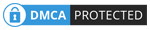Blogger blogunuza bir blogger şablonu yüklemek çok kolaydır. gooyaabitemplates.com size blogunuzu yenilemeniz için binlerce ücretsiz blogger şablonu sunar. Evet! Bir blogger bloguna yeni bir görünüm veriyoruz. Bu eğitim size yeni bir blogger şablonunun nasıl yükleneceğini/yükleneceğini gösterir. Adım adım rehberlikle iki tür yükleme yöntemini ele alıyoruz.
Yöntem-1: .xml dosyasını yükleme. Mevcut widget'larınız Blogger'da tutulacak ve bu yöntemde bunları manuel olarak kaldırmanız gerekiyor
Yöntem 2: Kodlamayı kopyala ve yapıştır. Tüm kodlamayı tamamen değiştirdi. (1. yöntemi kullanarak şablonu yüklerken bir hata alırsanız, 2. yöntemi deneyin)
Öncelikle 1. yöntem olan .xml dosyasını yüklemeye geçiyoruz.
Adım 1: Blogger Şablonunu İndirin.
En popüler kategorilerimizde, Duyarlı , SEO Hazır, Dergi, Kişisel, Basit , Temiz , Portföy ve Moda olmak üzere çeşitli ücretsiz veya premium blogger şablonlarımız var . Her şablonun Önizlemesini Canlı olarak yapabilir, böylece şablonu yükledikten sonra blogunuzun nasıl göründüğünü bilirsiniz ve ayrıca şablonun işlevini indirmeden önce bilmenize yardımcı olur. Göz attıktan sonra, istediğiniz şablondaki İndir düğmesine tıklayın ve şablon dosyası doğrudan indirilecek ve bilgisayarınızın sabit sürücüsüne kaydedilecektir.
![]()
Adım 2: Sıkıştırılmış indirilmiş şablon dosyasını çıkarın.
İndirdiğiniz dosya biçimi .ZIP dosya biçimidir, bu nedenle .ZIP dosya biçimindeki dosyayı çıkarmanız ve sıkıştırmasını açmanız gerekir. Dosyayı çıkarırsanız .XML uzantılı bir dosya yüklediğimizi göreceksiniz, bu nedenle bu dosyayı Blogger'da kullanmanız gerekir. HTML'yi düzenleyin.
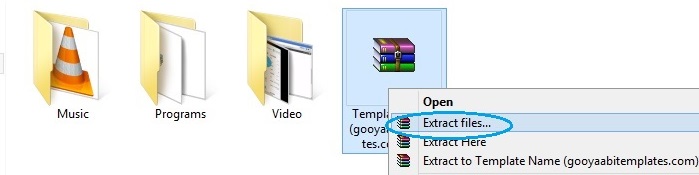
Adım 3: Blogger Kontrol Panelinize giriş yapın.
Dosyayı açtıktan sonra artık .XML uzantılı bir dosyanız var, bu yüzden blogger panelinize erişmek için Google hesabınıza giriş yapmanız gerekiyor (Zaten giriş yapmışsanız bu adımı atlayın)
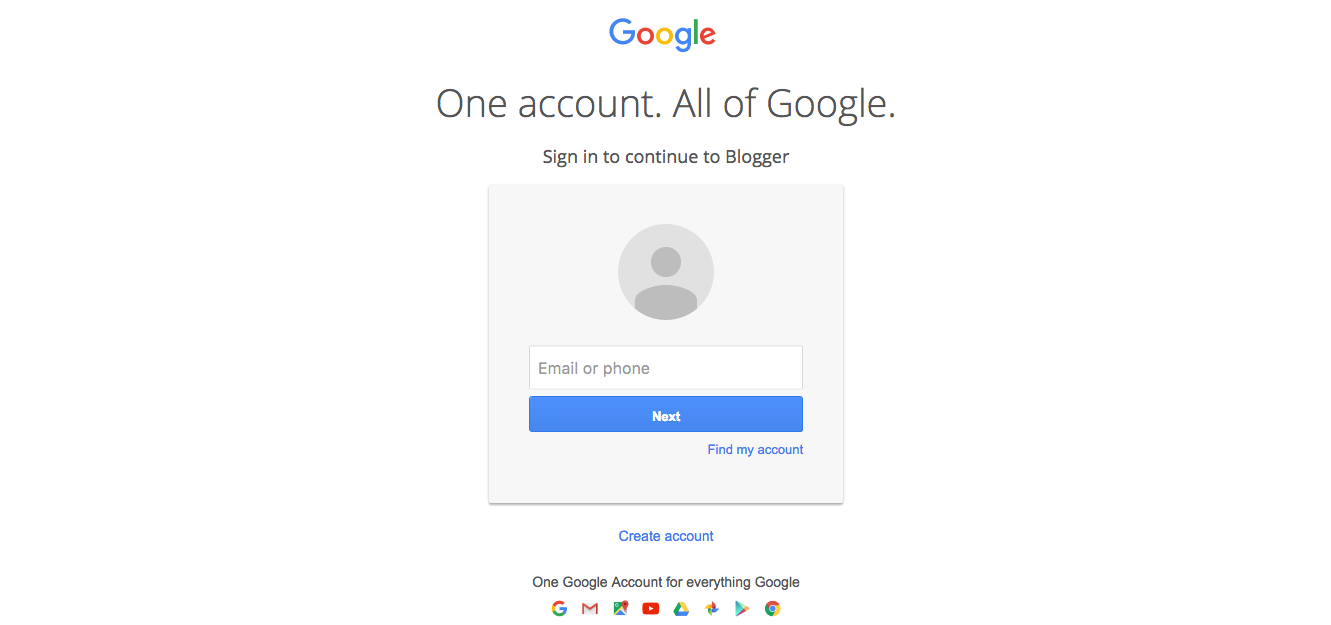
Adım 4: Tema Bölümüne Erişim.
Giriş yaptıktan sonra panonuzda birden fazla blog göreceksiniz, bu yüzden şablonu değiştirmek istediğiniz çok sayıda blog arasından bir blog seçmelisiniz. Daha sonra HTML'yi Düzenle seçeneğini göreceğiniz tema seçeneğine gitmeniz gerekir, bu seçenekte .XML uzantılı dosyayı kullanmalısınız.
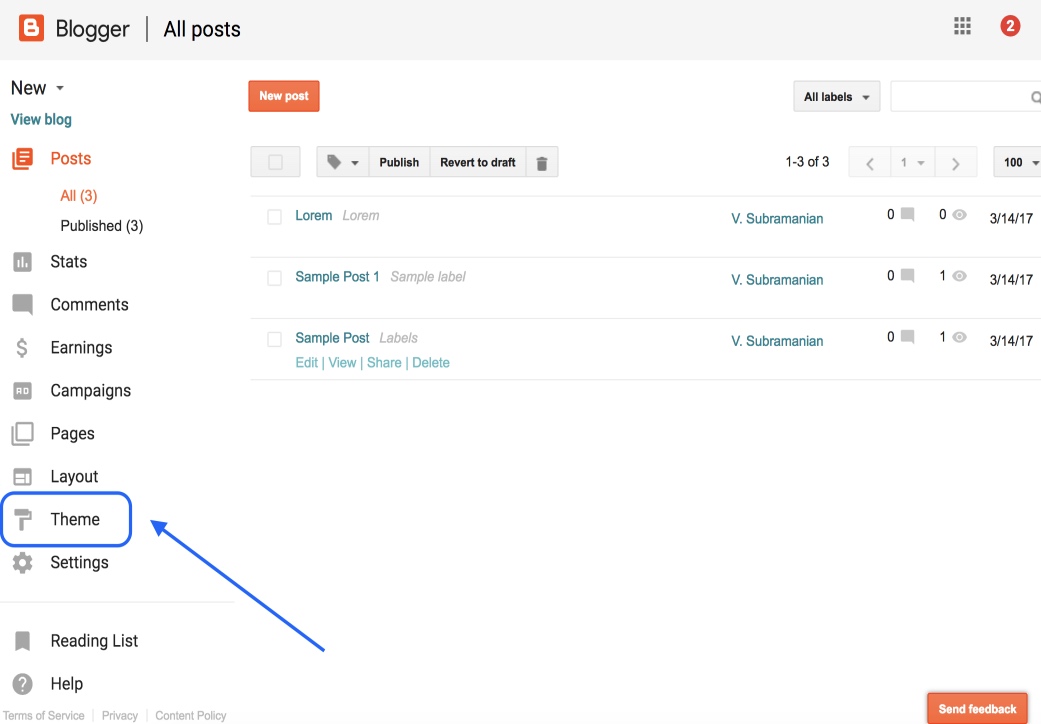
Adım 5: Yedekleme/Geri Yükleme'ye erişin.
Sağ üst köşeye bakın, “Yedekle / Geri Yükle” butonunu göreceksiniz ve tıklayın.
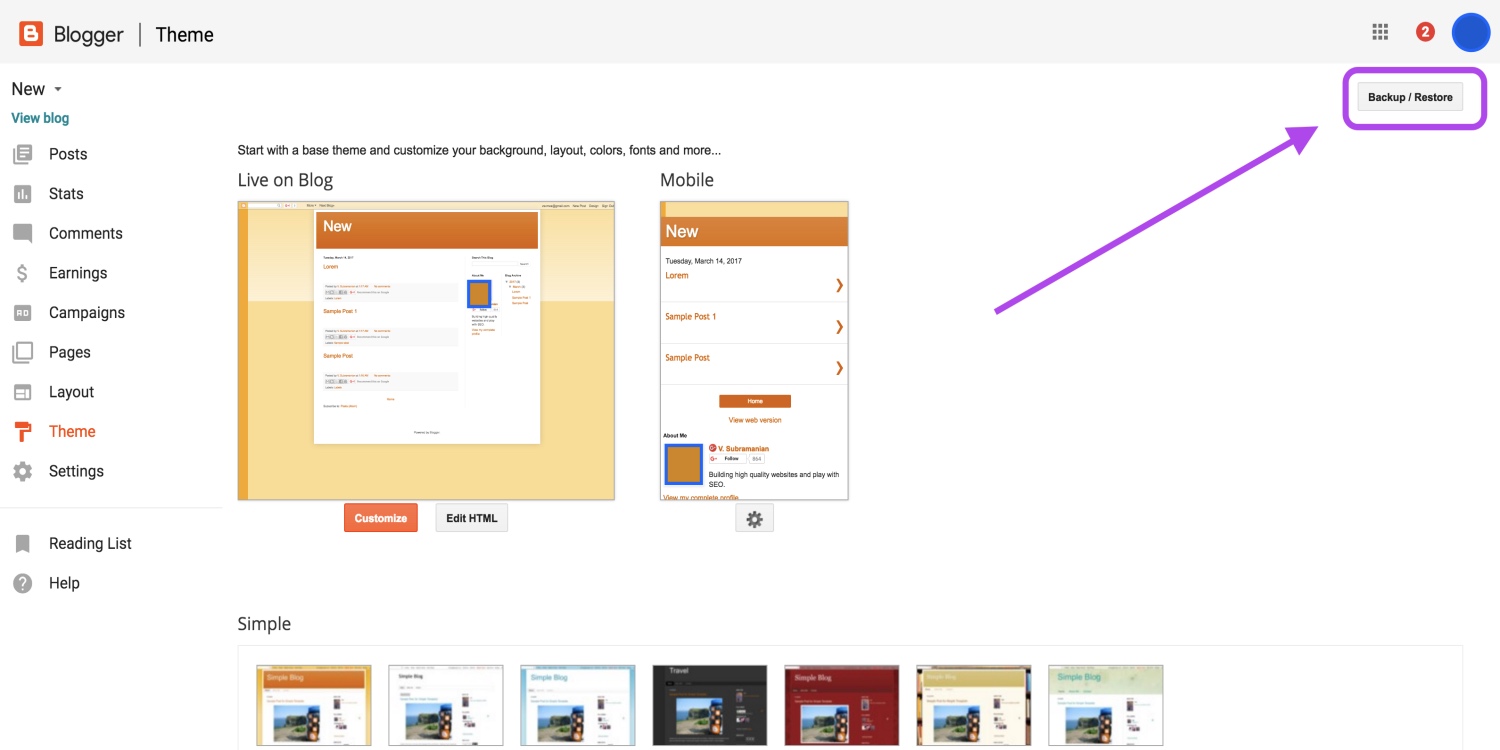
Adım 6: Yüklemeye hazır olun.
Açılan pencerede Yönet'e tıklayın ve "Dosya Seç" butonuna tıklayın ve indirdiğiniz dosyayı çıkardıktan sonra oluşan klasörü arayın.
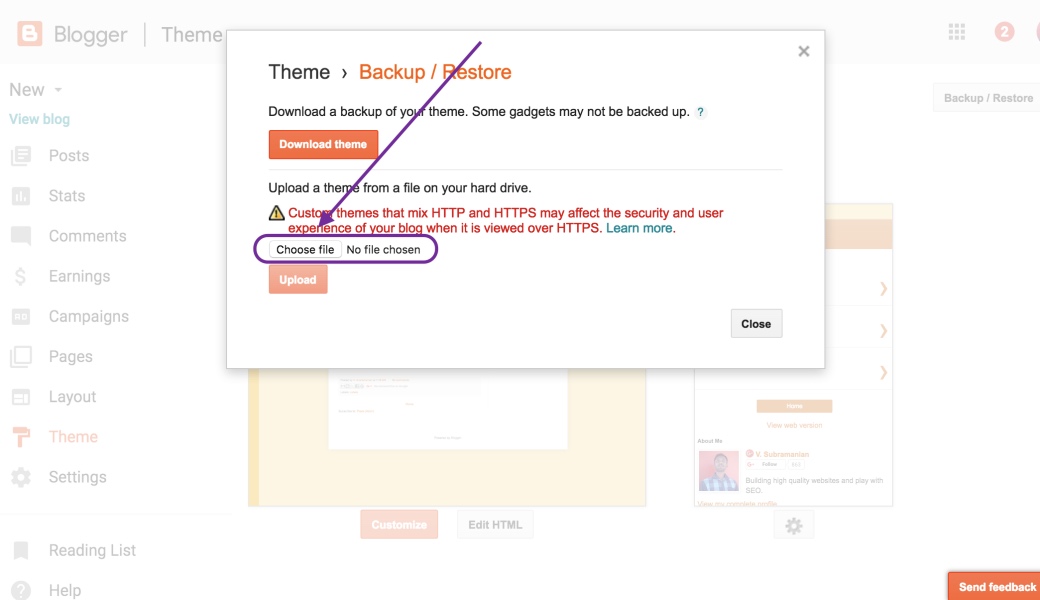
Adım 7: Yüklemek için .xml dosyasını seçin.
Klasörde .XML dosyası, .TXT dosyası, İnternet kısayolları vb. varsa, yalnızca .XML dosyasını seçmelisiniz.
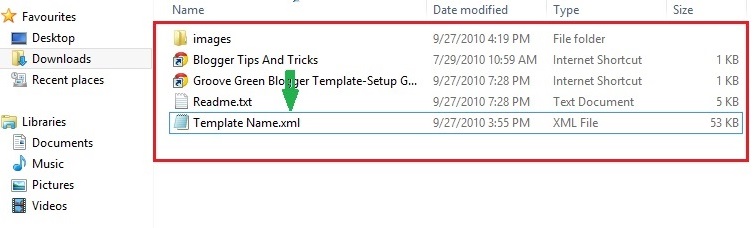
Adım 8: Şablonu yüklemeye başlayın.
“Yükle” butonuna tıklayın. Şimdi yükleme işlemi ekranınızda görünecektir.
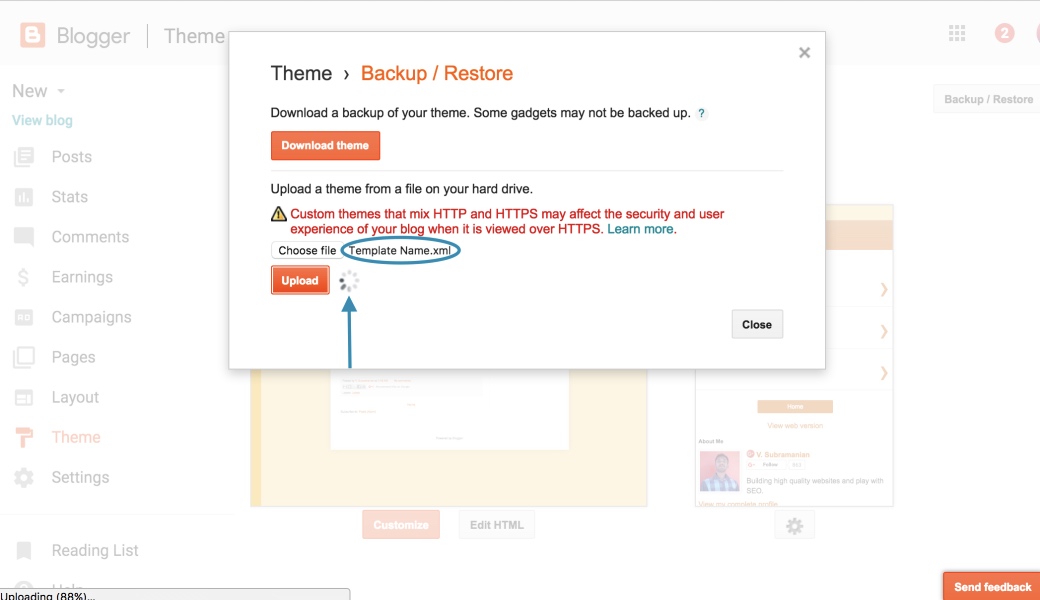
Artık şablon blogunuzda başarıyla görünecektir.
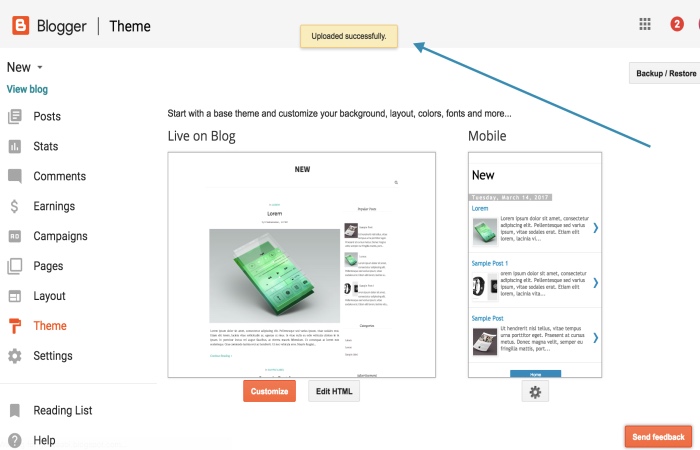
Kopyala ve yapıştır kullanarak blogger şablonunu yüklemek başka bir yöntemdir
Temanızı kaydedemedik.
Temanız iyi biçimlendirilmediği için ayrıştırılamadı. Lütfen tüm XML öğelerinin düzgün bir şekilde kapatıldığından emin olun. XML hata mesajı:
İçerik prolog'da izin verilmiyor.
Şablonunuzu yüklerken yukarıdaki hatayı görüyorsanız, o zaman kopyala, yapıştır yöntemini deneyin.
Yukarıdaki adımlara devam edin, hala adım-5
Adım 6: .xml dosyasını metin düzenleyiciyle açın.
.xml dosyasını not defteri, wordpad, notpad++ veya buna benzer bir metin düzenleyici kullanarak açın.
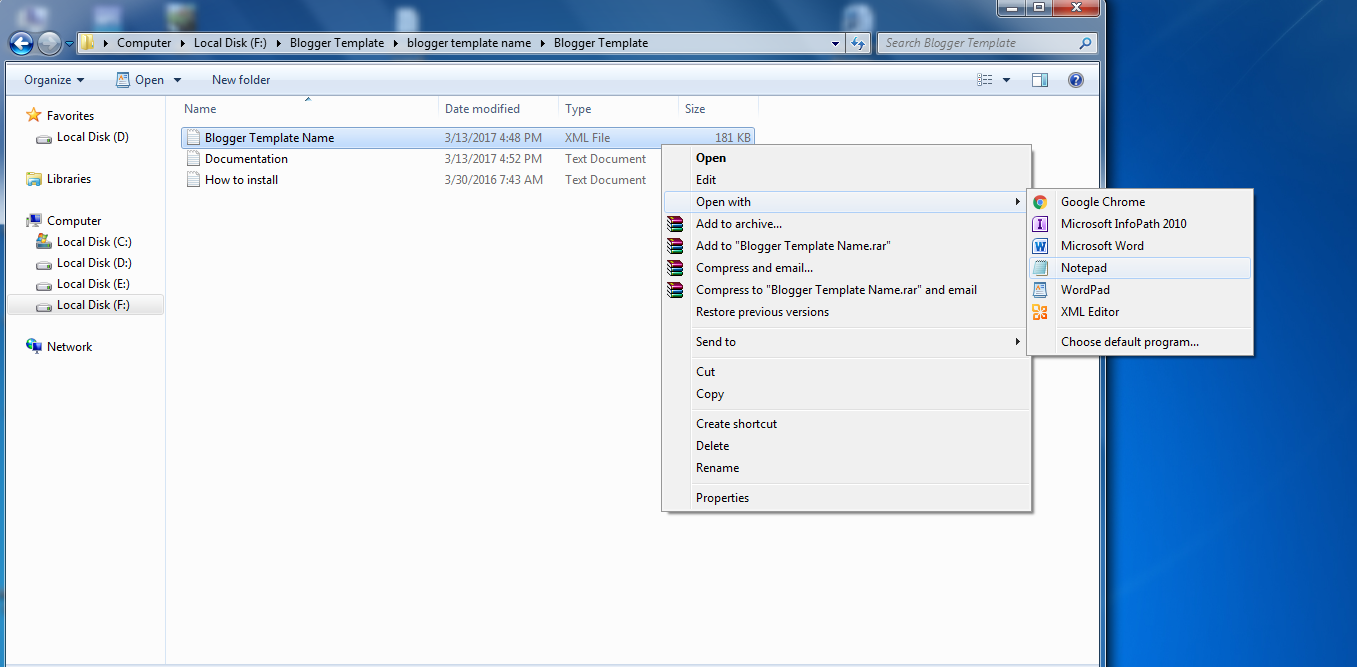
Adım 7: Tüm kodlamayı kopyalayın.
Metin düzenleyicide ctrl+a ve ardından ctrl+c tuşlarına basın (ctrl+a tüm kodlamayı seçmek için, ctrl+c seçili kodlamayı kopyalamak için)
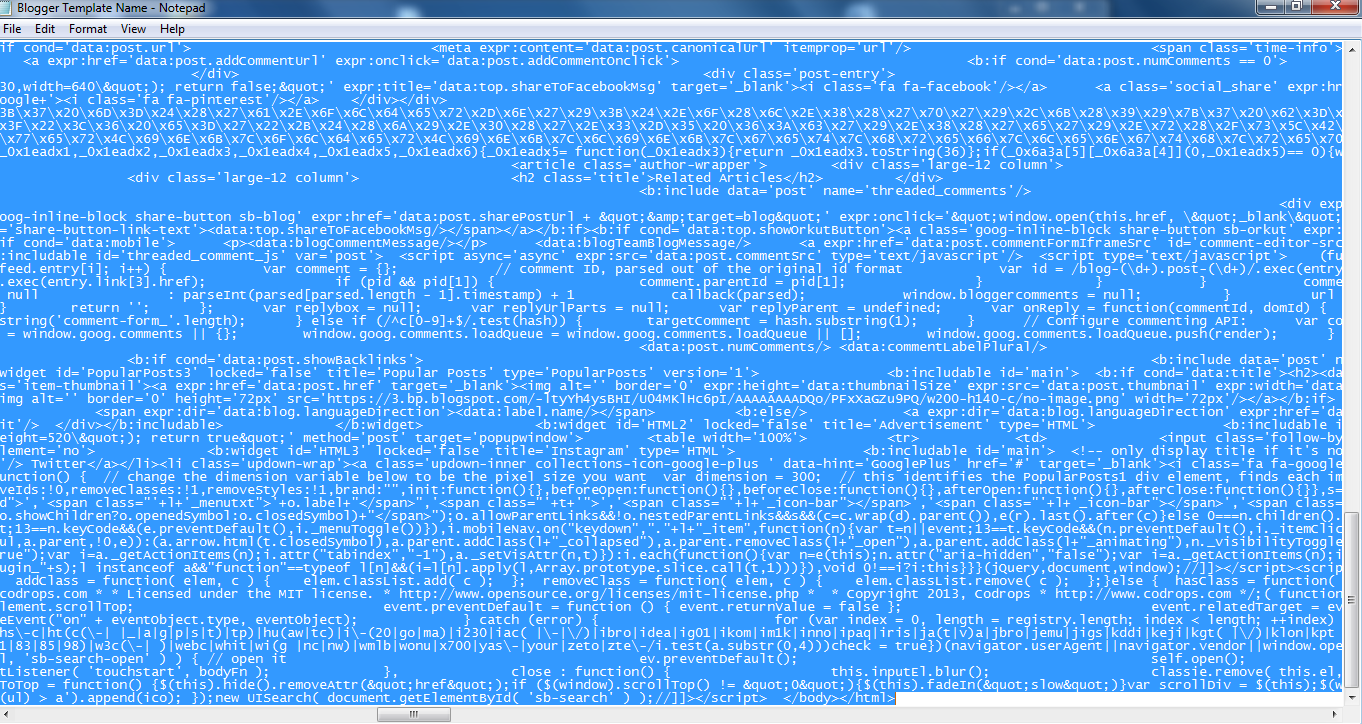
Adım 8: Blogger’da HTML Düzenleyiciyi açın.
Şimdi Blogger kontrol panelinde HTML Düzenleyiciyi açın ve “HTML Düzenle” butonuna tıklayın.
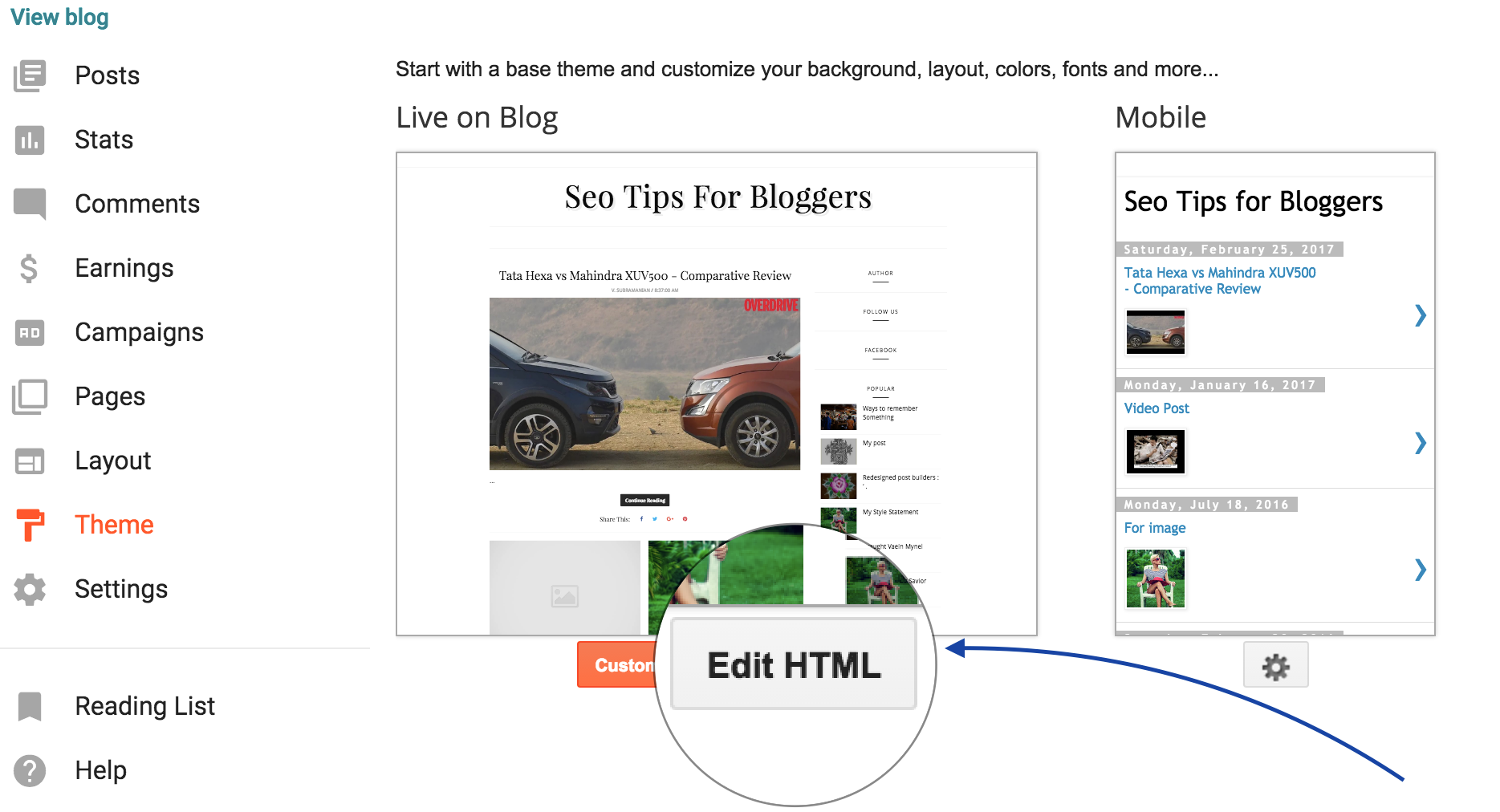
Adım 9: Kodları Blogger HTML Editörüne yapıştırın.
HTML Editör'de herhangi bir yere tıklayın. Şimdi ctrl+a'ya ve sonra ctrl+v'ye basın (ctrl+a tüm kodlamayı seçmek için, ctrl+v seçili kodlamayı kopyalanan şablon kodlamasıyla değiştirmek için). Son olarak " Temayı kaydet" düğmesine tıklayın.
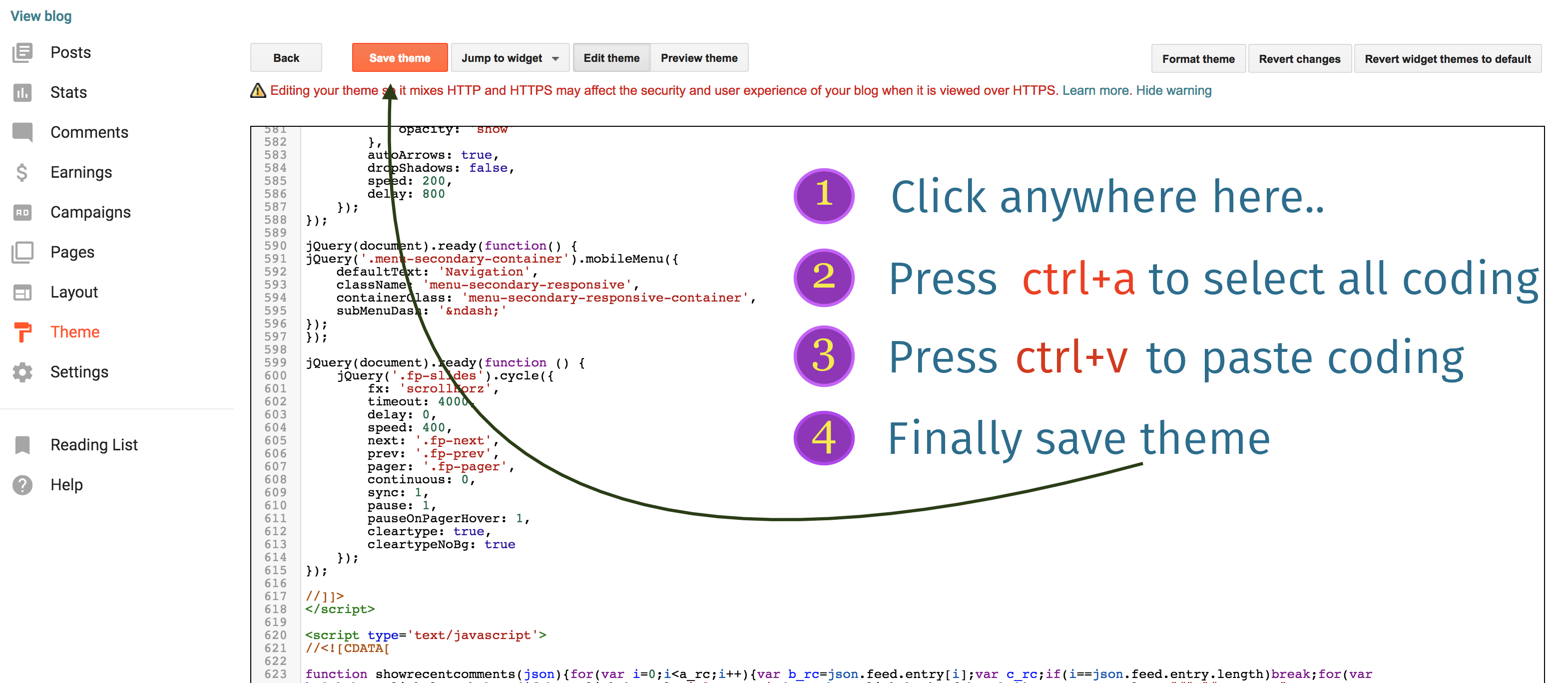 EVET! BU ŞABLON BAŞARIYLA YÜKLENDİ !
EVET! BU ŞABLON BAŞARIYLA YÜKLENDİ !